不知道大家有没有遇到这样的情况,当打开摄像头的时候提示“未能创建视频预览,请检查请检查设备连接”提示,对于这种摄像头问题经常有网友问到,但很多朋友都不知道提示未能创建视频预览怎么回事?更不知道该如何排除故障,下面本文为大家介绍一些思路,希望对菜鸟朋友有所帮助。
分析:遇到此类问题,由于我们能够找到摄像头,并且在设备管理器中查看摄像头驱动一般均无问题,最简单的排除方法是,将摄像头换到别的电脑试试,如果可以,那么说明不是摄像头的问题,大家即可按照以下思路解决问题:
要解决因为“未能创建视频预览”而导致的摄像头问题,我们首先要知道哪些原因很导致此类情况的发生,通常情况下有以下几种可能,我们从简单到复杂入手吧:
①电脑中病毒了
②“Windows Image Acquisition (WIA)”服务没有启动
③修复相关系统组件
④摄像头有故障
下面就来介绍下打不开摄像头提示未能创建视频预览的解决办法,详情如下:
首先排除是电脑病毒影响,因此首先我们使用杀毒软件,对电脑进行全盘扫描,尽管由于病毒原因导致摄像头不可用,提示未能创建视频预览,请检查请检查设备连接可能性很小,但也是有可能的,加之杀毒很简单,一般电脑中均会安装360杀毒或者金山杀毒等软件,因此首先可以试试病毒查杀。
一般病毒影响此类问题很小,因此如果查杀病毒后问题依旧,我们就需要采取进一步措施了,这里我们需要再检查下WIA服务有没有开启,该服务是摄像头图像服务,开启摄像头必须用到该服务,一般该服务默认是开启的,但也可能出一些意外导致该服务未开启,从而导致摄像头故障。
检查方法,将鼠标放置在桌面中的“我的电脑”上,点击鼠标右键选择“管理”然后找到“服务与应用程序”再找到“服务即”可如下图:
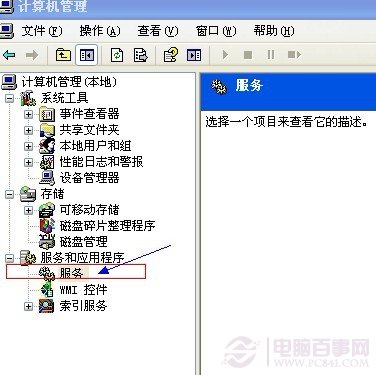
服务与应用程序
如上图,点击“服务”后在右侧显示各类电脑服务项,然后在这些服务项里面找到“Windows Image Acquisition (WIA)”服务,双击鼠标左键,弹出属性信息,如下图:
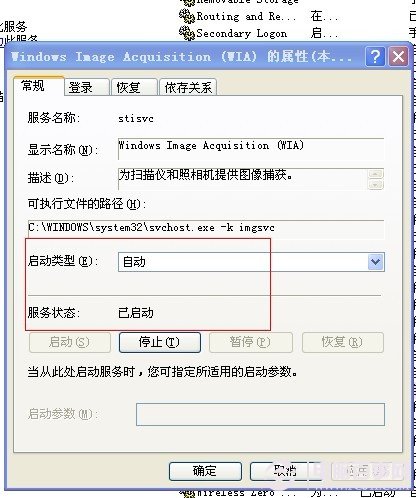
Windows Image Acquisition (WIA)”服务一般默认是开启的
如上图,Windows Image Acquisition (WIA)”服务一般默认是开启的,如果未开启,则应该设置为如上图所示的自动默认开启即可,如果问题未得到解决,那么下面的设置是关键了。
相关精彩推荐:摄像头不能用怎么办 摄像头不能用解决办法




